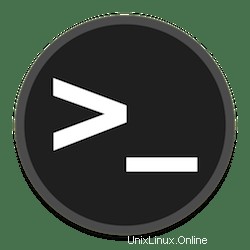
V tomto tutoriálu vám ukážeme, jak deaktivovat IPv6 na Ubuntu 20.04 LTS. Pro ty z vás, kteří to nevěděli, je IPv6 v Ubuntu ve výchozím nastavení povoleno. Možná budete chtít deaktivujte IPv6 z mnoha důvodů. Některé programy mohou způsobovat problémy, když je IPv6 povoleno. Pokud tedy IPv6 neplánujete používat, jednoduše jej deaktivujte a nestarejte se o žádné potenciální problémy.
Tento článek předpokládá, že máte alespoň základní znalosti Linuxu, víte, jak používat shell, a co je nejdůležitější, hostujete svůj web na vlastním VPS. Instalace je poměrně jednoduchá a předpokládá, že běží v účtu root, pokud ne, možná budete muset přidat 'sudo ‘ k příkazům pro získání oprávnění root. Ukážu vám krok za krokem deaktivaci IPv6 na Ubuntu 20.04 (Focal Fossa). Můžete postupovat podle stejných pokynů pro Ubuntu 18.04, 16.04 a jakoukoli jinou distribuci založenou na Debianu, jako je Linux Mint.
Předpoklady
- Server s jedním z následujících operačních systémů:Ubuntu 20.04, 18.04 a jakoukoli jinou distribucí založenou na Debianu, jako je Linux Mint nebo základní OS.
- Abyste předešli případným problémům, doporučujeme použít novou instalaci operačního systému.
- Přístup SSH k serveru (nebo stačí otevřít Terminál, pokud jste na počítači).
non-root sudo usernebo přístup kroot user. Doporučujeme jednat jakonon-root sudo user, protože však můžete poškodit svůj systém, pokud nebudete při jednání jako root opatrní.
Zakažte IPv6 na Ubuntu 20.04 LTS Focal Fossa
Krok 1. Nejprve se ujistěte, že všechny vaše systémové balíčky jsou aktuální spuštěním následujícího apt příkazy v terminálu.
sudo apt update sudo apt upgrade
Krok 2. Zakažte IPv6 na Ubuntu 20.04.
Na Ubuntu 20.04 je IPv6 ve výchozím nastavení povoleno, ale organizace většinou používá pouze ipv4. IPv6 můžeme deaktivovat dvěma způsoby:
- Zakažte modul jádra.
- prostřednictvím
sysctlnastavení.
Zakázat ipv6 prostřednictvím modulu jádra
Nyní musíme upravit /etc/default/grub soubor pomocí vašeho oblíbeného textového editoru a proveďte následující změny:
nano /etc/default/grub
Přidejte následující soubor:
GRUB_CMDLINE_LINUX="crashkernel=auto ... ipv6.disable=1"
Jakmile změníme jakýkoli parametr jádra, přebudujeme grub.cfg prostřednictvím update-grub2:
sudo update-grub2 sudo shutdown -r now
Zakázat ipv6 přes sysctl
Metodu dvě můžeme také deaktivovat pomocí sysctl nastavení, která se použijí bez restartu. Nyní upravte konfigurační soubor systému:
nano /etc/sysctl.conf
Na konec souboru přidejte následující řádky:
net.ipv6.conf.all.disable_ipv6 = 1 net.ipv6.conf.default.disable_ipv6 = 1 net.ipv6.conf.lo.disable_ipv6 = 1
Aby bylo možné použít tato nastavení, musíme spustit sysctl -p:
sysctl –p
Nyní spusťte následující příkaz. Měli byste vidět 1 , což znamená, že protokol IPv6 byl úspěšně zakázán:
cat /proc/sys/net/ipv6/conf/all/disable_ipv6
Blahopřejeme! Úspěšně jste deaktivovali IPv6. Děkujeme, že jste použili tento návod k deaktivaci IPv6 ve vašem systému Ubuntu 20.04 LTS Focal Fossa. Pro další pomoc nebo užitečné informace vám doporučujeme zkontrolovat oficiální UFW Web brány firewall.